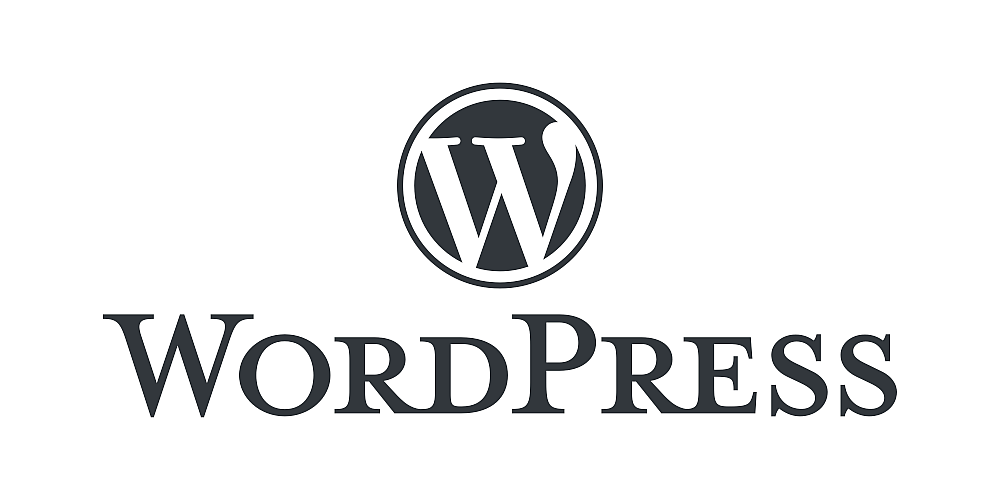Migrar WordPress a un nuevo servidor
Este procedimiento explica cómo migrar un sitio web de WordPress a un nuevo servidor utilizando la herramienta wp-cli. Se inicia instalando wp-cli en ambos servidores, el original y el nuevo. Luego, se exporta la base de datos del sitio web y se transfiere todo el contenido al nuevo servidor. Después, se actualizan los parámetros de conexión a la base de datos en el archivo de configuración y se importa la base de datos. Finalmente, se sustituyen las referencias del servidor antiguo por el nuevo en la base de datos, y se elimina el sitio en el servidor original para completar la migración.
Instalamos wp-cli en el servidor donde se encuentra actualmente el sitio web
curl -O https://raw.githubusercontent.com/wp-cli/builds/gh-pages/phar/wp-cli.phar,comprobamos que la descarga se ha realizado satisfactoriamente
php wp-cli.phar --infoy asignamos permisos de ejecución al archivo descargado y lo colocamos en una ruta más accesible.
chmod +x wp-cli.pharAhora ya podemos ejecutarlo desde cualquier ubicación del servidor. Estos mismos pasos se deben llevar a cabo en el nuevo servidor donde vamos a alojar el sitio web.
Llegados a este punto, comenzamos realizando una exportación de la base de datos del sitio web. Para ello, nos colocamos en el directorio que contiene la instalación de WordPress y ejecutamos el siguiente comando
cd /path/to/site
wp db export dbname.sqlEs importante recordar que para llevar a cabo la exportación y la importación, es necesario qu el usuario de acceso a la base de datos que está configurado en el archivo wp-config.php tenga el privilegio LOCK TABLES sobre la base de datos. Si no es así, debemos asignarselo momentaneamente para llevar a cabo esta tarea.
Una vez disponemos de la copia de seguridad de la base de datos, replicamos el sitio web en el nuevo servidor.
scp -r . user@new_server:/path/to/siteAhora, nos conectamos al nuevo servidor, colocándonos en el directorio que contiene la réplica del sitio web, y reconfiguramos los parámetros de conexión de la base de datos en wp-config.php
cd /path/to/site
nano wp-config.php
...
define('DB_NAME', 'BASE_DE_DATOS');
define('DB_USER', 'USUARIO');
define('DB_PASSWORD', 'CONTRASEÑA');
define('DB_HOST', 'SERVIDOR');
...e importamos la base de datos
wp db import dbname.sqlAhora tenemos que buscar todas las referencias en la base de datos alantiguo servidor y cambiarlas por el nuevo servidor. Para realizar esta tarea, utilizamos el siguiente comando
wp search-replace old_server new_server --skip-columns=guid --all-tables --dry-run–-dry-run ejecuta el comando sin realizar cambios en la base de datos, y nos sirve para ver cual sería el resultado de la ejecución. es recomendable ejecutar el comando una primera vez con este parámetro para comprobar su correcto funcionamiento y, una vez estemos seguros, ejecutarlo de nuevo sin –dry-run.
En algunas instalaciones, no se detecta ninguna tabla sobre la cual realizar las sustituciones. En ese caso, ejecutar el comando con el parámetro --all-tables.
Ya sólo nos queda eliminar el sitio web y la base de datos del antiguo servidor para tener la migración finalizada.
Tweet Share Share Pin Share EmailÚltima modificación: Nov 14, 2024
 rrc2software
rrc2software